Barra de herramientas de la comunidad Yaegy por Yaegy ( http://www.yaegy.toolbar.fm/) es un programa secuestrador y adware del navegador que realiza redireccionamientos de navegación y muestra anuncios y ofertas especiales de proveedores desconocidos. Además, cuando Yaegy La barra de herramientas está instalada, modifica la página de inicio de su navegador (a: search.conduit.com) y la configuración e instala una barra de herramientas inútil dentro de su navegador. “Yaegy " La barra de herramientas está incluida dentro de otros programas de instalación de software y la compañía afirma que el programa personaliza la experiencia en la web.
Para eliminar Barra de herramientas de la comunidad Yaegy desde su computadora, siga los pasos a continuación:
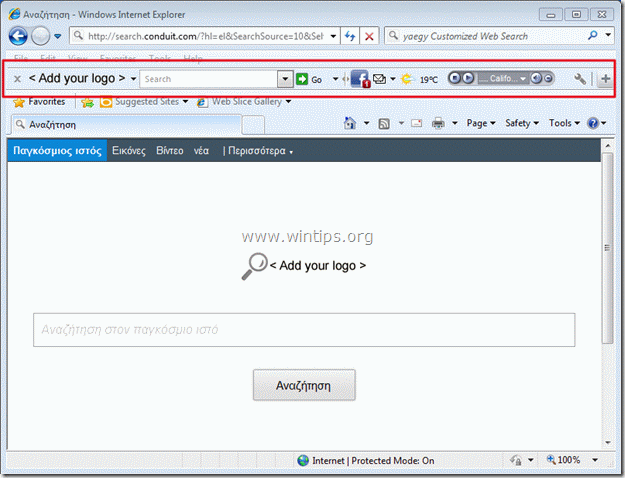
Como remover "Barra de herramientas de la comunidad Yaegy” desde tu computadora
Paso 1. Desinstalar aplicaciones instaladas desde "Yaegy”Desde su panel de control.
1. Para hacer esto, vaya a Inicio> Panel de control.
{Comienzo > Ajustes > Panel de control. (Windows XP)}

2. Haga doble clic para abrir "Añadir o eliminar programas"Si tiene Windows XP o
“Programas y características”Si tiene Windows 8, 7 o Vista).

3. En la lista de programas, busque y eliminar / desinstalar estas aplicaciones:
una. Barra de herramientas Yaegy (Por Yaegy)
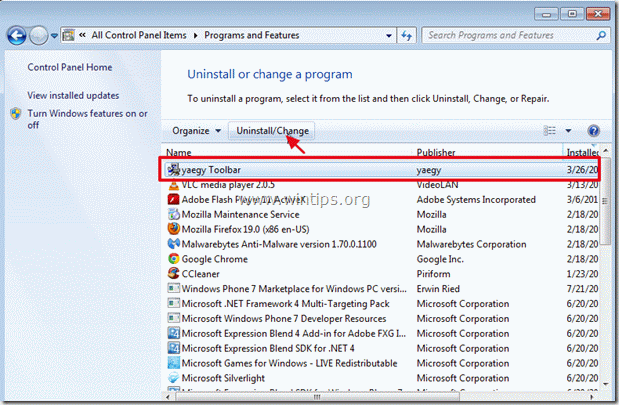
Paso 2. Eliminar "Yaegy”Comunidad y restaure la configuración de su navegador de Internet.
explorador de Internet, Google Chrome, Mozilla Firefox
explorador de Internet
Cómo eliminar la barra de herramientas de la comunidad "Yaegy" de Internet Explorer y restaurar la configuración de búsqueda de IE.
1.Abra Internet Explorer. y luego abra "opciones de Internet”.
Para hacer esto desde el menú de archivo de IE, elija "Instrumentos” > “opciones de Internet”.
Aviso*: En las últimas versiones de IE presione el botón "Engranaje"Icono  en la parte superior derecha.
en la parte superior derecha.
![image_thumb [49] image_thumb [49]](/f/3b5a5055bbb34c12a82d2466c5e59901.png)
2. Haga clic en el "Avanzado" pestaña.

3. Escoger "Reiniciar”.

4. Marque (para habilitar) el "Eliminar configuraciones personales”Y seleccione“ Restablecer ”.

5. Una vez completada la acción de restablecimiento, presione "Cerca"Y luego elija"OK”Para salir de las opciones de Internet Explorer.

6. Reinicia tu navegador.
7. Vuelva a abrir Internet Explorer y, en el menú de archivo de IE, elija "Instrumentos” > “Administrar complementos”.

8. Elija "Barras de herramientas y extensiones" en el panel izquierdo y luego deshabilitar todas las extensiones "Yaegy".
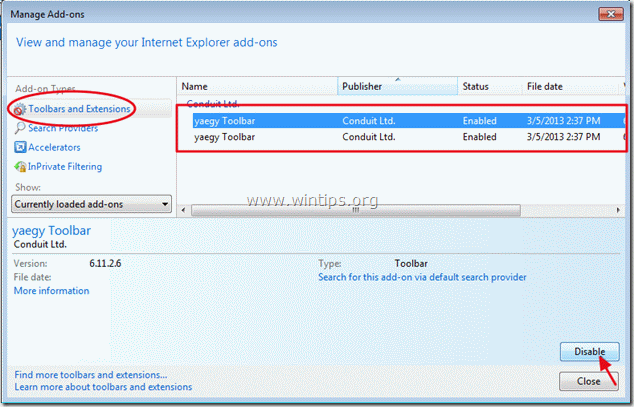
9. Haga clic en "Proveedores de búsqueda”Opciones en el panel izquierdo. Primero elija y "Establecer por defecto"Proveedor de búsqueda otro motor de búsqueda que"yaegy”.
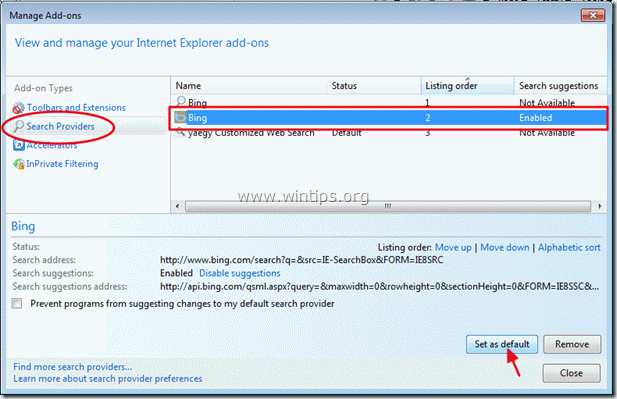
10. Luego elija el "Búsqueda web personalizada yaegy"Y haga clic en Eliminar.
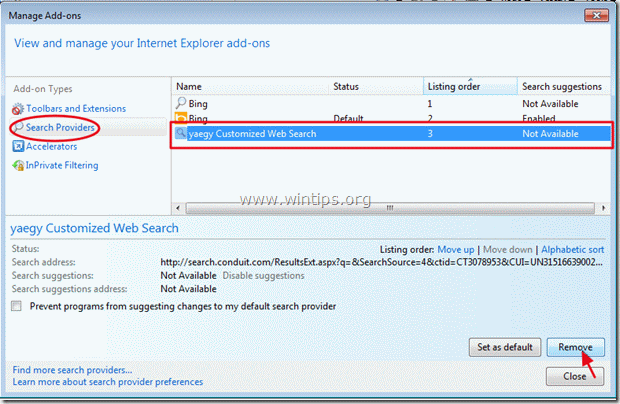
9. Cierre todas las ventanas de IE y proceder a Paso 3.
Google Chrome
Cómo eliminar la barra de herramientas de la comunidad "Yaegy" de Google Chrome y restaurar la configuración de búsqueda de Chrome.
1. Abra Google Chrome y vaya al menú de Chrome  y elige "Ajustes".
y elige "Ajustes".

2. Encuentra el "En el inicio"sección y elegir"Establecer páginas".

3.Borrar el "search.conduit.com"desde las páginas de inicio presionando el botón"X"símbolo a la derecha.

4.Configura tu página de inicio preferida (p.ej. http://www.google.com) y presione "OK".

5. Ir "Búsqueda"sección y elegir"Gestionar motores de búsqueda".

6.Elija su motor de búsqueda predeterminado preferido (por ejemplo, búsqueda de Google) y presione "Hacer por defecto".

7. Luego elija el "search.conduit.com " motor de búsqueda y quitarlo presionando el "X"símbolo a la derecha. Escoger "OK" cerrar "Los motores de búsqueda" ventana.

8. Escoger "Extensiones" a la izquierda.
![image_thumb [47] image_thumb [47]](/f/594f486ced82f1b3440f3aa68be4ea21.png)
9. En "Extensiones"Opciones retirar el "yaegyxx.xx.xx.xxx. " extensión haciendo clic en el icono de reciclaje a la derecha.
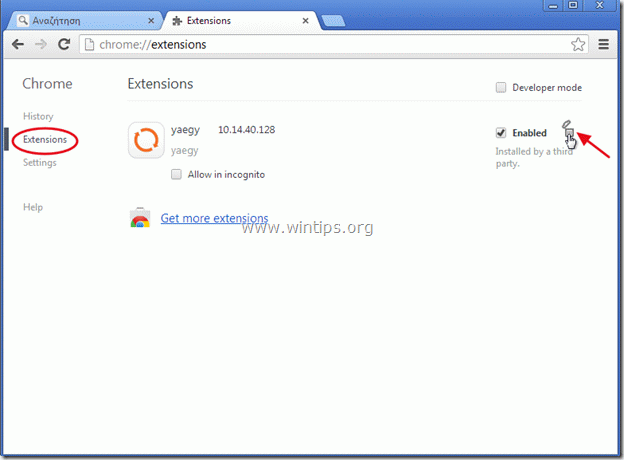
10. Cierre todas las ventanas de Google Chrome y pagsroceed a Paso 3.
Mozilla Firefox
Cómo eliminar la barra de herramientas de la comunidad "Yaegy" de Mozilla Firefox y restaurar la configuración de búsqueda de Firefox..
1. Primero debe haber habilitado la "barra de menú" principal de Firefox.
* Botón derecho del ratón, en el espacio vacío a la derecha de "Pestaña de página" y permitir Firefox "Barra de menús".

2. Desde el menú de Firefox, vaya a "Ayudar” > “Información para solucionar problemas”.
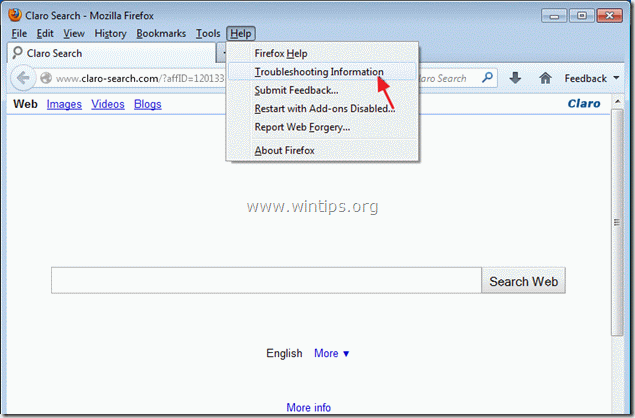
3. En "Información para solucionar problemas"Ventana, presione"Restablecer Firefox"Botón para restablecer Firefox a su estado predeterminado.

4. Imprenta "Restablecer Firefox: de nuevo.

5. Una vez que se completa el trabajo de restablecimiento, Firefox se reinicia.
6. Desde el menú de Firefox, vaya a "Instrumentos” > “Administrar complementos”.
![image_thumb [31] image_thumb [31]](/f/530ccf761acbb670148d6768a527396e.png)
7. Escoger "Extensiones" a la izquierda y luego asegúrese de que "Yaegy"Extensión no existe. *
* Si "yaegy"Exista la extensión, luego seleccione la"yaegy xx.xx.xx.x"Referencia y elija retirar.
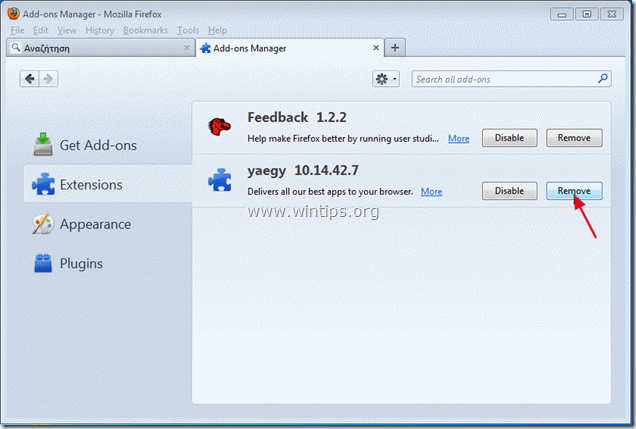
8. Cierre todas las ventanas de Firefox y pasar al siguiente Paso.
Paso 3: Limpie las entradas de registro restantes usando "AdwCleaner".
1. Descarga y guarda "AdwCleaner”Utilidad a su escritorio.

2. Cerrar todos los programas abiertos y Haga doble clic abrir "AdwCleaner" desde su escritorio.
3. Imprenta "Borrar”.
4. Imprenta "OK"En la ventana" AdwCleaner - Información "y presione"OK" de nuevo para reiniciar tu computadora.

5. Cuando su computadora se reinicia, cerca Ventana de información de "AdwCleaner" (léame) y continúe trabajando con su computadora.
Etapa 4.Limpio su computadora de permanecer amenazas maliciosas.
Descargar y Instalar en pcMalwarebytes Anti-Malware para limpiar todas las amenazas maliciosas que quedan en su computadora. *
* Si no sabe cómo instalar y utilizar "Malwarebytes Anti-Malware", Lee esto instrucciones.
Consejo: Para asegurarse de que su computadora esté limpia y segura, realizar un análisis completo de Malwarebytes 'Anti-Malware en el "Modo seguro" de Windows.*
* Para acceder al modo seguro de Windows, presione el botón "F8”Mientras se inicia el equipo, antes de que aparezca el logotipo de Windows. Cuando el "Menú de opciones avanzadas de Windows”Aparece en la pantalla, utilice las teclas de flecha del teclado para desplazarse al Modo seguro opción y luego presione "INGRESAR“.
Paso 5. Limpiar archivos y entradas no deseados.
Usar "CCleaner"Programa y procede a limpio su sistema de temporal archivos de internet y entradas de registro no válidas. *
*Si no sabe cómo instalar y utilizar "CCleaner", Lee esto instrucciones.
